
Klikom na ovaj taster dobija se grafički plan soba u objektu 51 SOBE ZA PRENOĆIŠTE, na primer (primer iz firme Nikolić Prevoz):
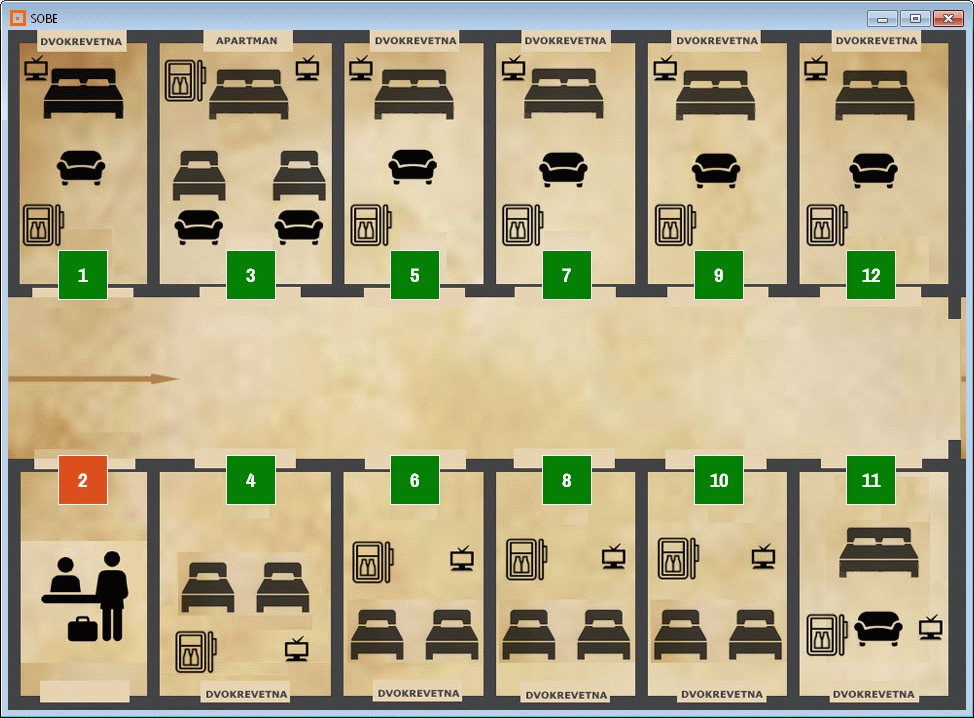
Svaki korisnik programa može sam napraviti i koristiti svoju sliku
Zelena boja je oznaka za slobodnu sobu
Crvena boja je oznaka za zauzetu sobu
Narandžasta boja je oznaka za rezervisanu sobu
Klikom (levi klik miša ili pritiskom prsta na touch screen monitoru) na bilo koji taster (sobu) od 1 do 12 dobija se Meni sa operacijama za rad sa tom sobom

Iz ovog menija izvodi se ceo posao sa sobama

Podaci o sobi se moraju kompletno formirati za svaku sobu pre bilo kakvog početka rada sa sobama. Formira se REGISTAR KARTICA SOBE za svaku sobu. Registar kartica sobe ima sledeći izgled i sadržaj

Naravno, ne moraju se uneti svi ovi podaci.
Mora se uneti samo: Naziv sobe, Tip sobe, Tip ležaja, STATUS i STANJE sobe

Podaci o gostu, odnosno o gostima, jedne sobe predstavljeni su spiskom GOSTI U SOBI.
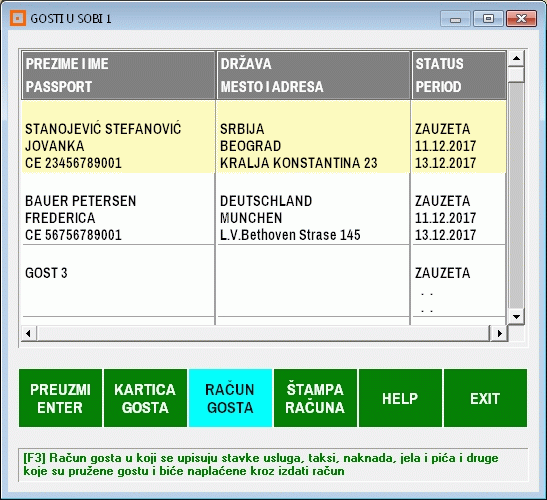
Ovaj spisak uvek sadrži mogućih pet gostiju i taj broj se ne može menjati.
U ovom primeru na spisku su samo dva gosta.
Izabere se na ovom spisku stavka od 1 do 5 i u nju se upiše gost.
Gost se upisuje u KARTICU GOSTA klikom na taster KARTICA GOSTA
čime se otvara REGISTAR KARTICA GOSTA
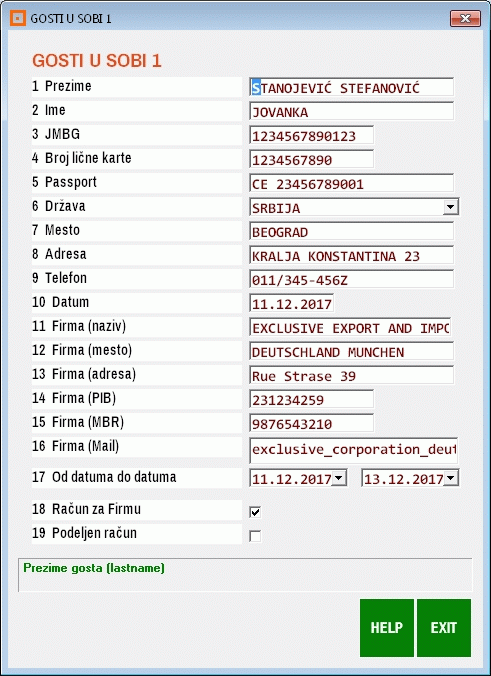
Od svih podataka prikazanih na ovoj kartici gosta, obavezni podaci su:
Prezime gosta i Ime gosta, lična karta, pasoš (za stranca),
Mesto i Adresa radi izdavanja računa gostu, a ako će gost tražiti račun na firmu,
tada Naziv firme, država, mesto i adresa firme i PIB firme.
Period iznajmljivanja sobe od datuma do datuma odnosno broj noćenja
Čekira se Račun za firmu u slučaju da se gost izjasni da mu račun treba izdati za firmu
Čekira se podeljen račun u slučaju da gost plaća samo svoj deo sobe (jedan ležaj)
Kada se za gosta ispuni REGISTAR KARTICA GOSTA
ostaje da se gostu otvori RAČUN GOSTA klikom na taster RAČUN GOSTA
čime se dobije RAČUN GOSTA
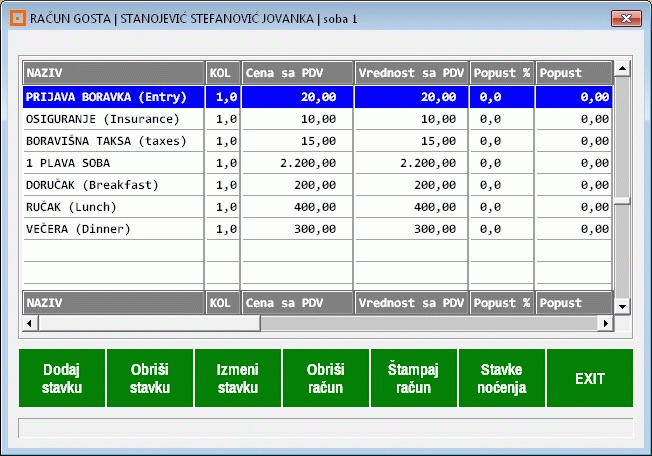
Ovaj račun može imati neograničen broj stavki. Možete u račun dodati stavku, možete obrisati stavku iz računa,
možete editovati i menjati sadržaj stavke u računu, a možete obrisati sve stavke računa i automatski upisati
sve standardne stavke računa (stavke prikazane na slici) klikom na taster Stavke noćenja pa zatim obrisati
stavke koje su nepotrebne izborom stavke i klikom na taster Obriši stavku.
Priprema podataka za operaciju automatskog upisa u račun grupe stavki Stavke noćenja posebno je objašnjena
u naslovu Stavke noćenja.
Taster Izmeni stavku otvara mogućnost bilo kakve promene podataka u stavci preko forme:

Taster Izaberi Stavku vezanu za noćenje otvara spisak artikala objekta
51 SOBE ZA PRENOĆIŠTE
i dozvoljava izbor bilo kog artikla i njegovo upisivanje u stavku.
Taster Izaberi Stavku vezanu za restoran otvara spisak artikala objekta
52 RESTORAN
i dozvoljava izbor bilo kog artikla i njegovo upisivanje u stavku.
Taster Štampaj račun daje draft štampu računa za gosta radi provere stanja računa
Ovaj račun se ne štampa za gosta, a izgled računa je sledeći
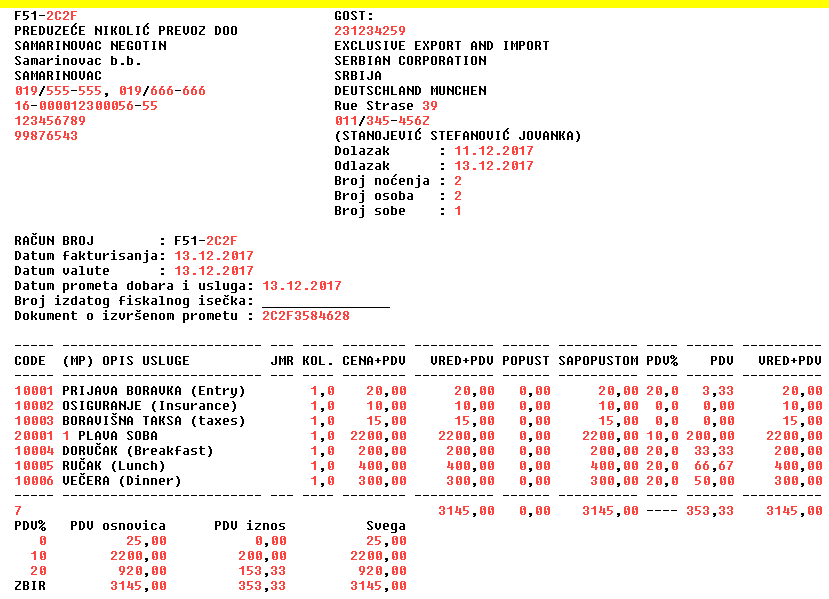
Po izlasku iz RAČUNA GOSTA u SPISAK GOSTIJU SOBE ostaje još taster
ŠTAMPAJ RAČUN
kojim se vrši štampanje računa odnosno fakture za gosta u momentu odjave gosta
odnosno odlaska gosta iz prenoćišta. Izgled računa je sledeći:

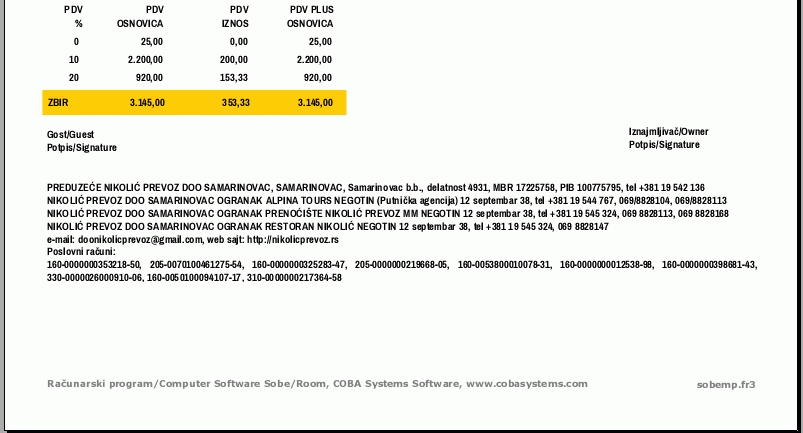
Kada se završi sa operacijom GOST podaci o gostu može se aktivirati operacija pregleda stanja
Operacija

Ova operacija sukcesivno prikazuje na ekranu, a može i da štampa, račun za svakog gosta u sobi, identičan kao već prikazani račun dobijen iz operacije Štampaj račun. Ako u sobi ima tri gosta dobiće se na jednom dokumentu odštampana tri računa, za svakog gosta njegov račun, odnosno dobiće se ukupan račun za sobu.
Operacija

Ova operacija daje tri Liste.
Listu svih soba
Listu samo onih soba koje imaju goste
Listu računa gostiju samo onih soba koje imaju goste
Operacija

Ova operacija vrši brisanje svih podataka o gostima iz SPISKA GOSTIJU SOBE označava sobu kao slobodnu i pripremi je za upis novih gostiju. Istovremeno ova operacija vrši prenos svih podataka o gostima sobe u ARHIVU soba i gostiju, gde se ti podaci trajno čuvaju u bazi podataka programa. Ova operacija postavlja datume sobe i sate sobe (vreme napuštanja sobe) na trenutni datum i sat i postavlja boju sobe sa crvene na zelenu i na status SLOBODNA. Ova operacija služi za automatsko pražnjenje sobe, kako korisnik ne bi morao da briše jednog po jednog gosta iz sobe, posle odlaska gostiju.
Operacija

Ova operacija vodi SPISAK REZERVACIJA SOBE.
Spisak se vodi i održava na isti način kao i SPISAK GOSTIJU SOBE. Ima čak i isti (ali skraćen) sadržaj kao spisak gostiju sobe. Jedino što se ovde radi o rezervacijama a ne o gostima koji se nalaze u sobi. Upisuju se datumi rezervacije od datuma do datuma, kao i datum kada je rezervacija izvršena. Ovaj spisak će uvek prikazati sve rezervacije sobe poređane po datumima početka rezervacije, kako bi korisnik mogao da brzo i jasno utvrdi slobodne termine sobe. Na zahtev korisnika automatski se brišu sve rezervacije starije od dana izdavanja zahteva. Iz ovih podataka može se štampati Lista rezervacija svih soba poređana po sobama i po datumima rezervacija u okviru soba.
Spisak rezervacija sobe
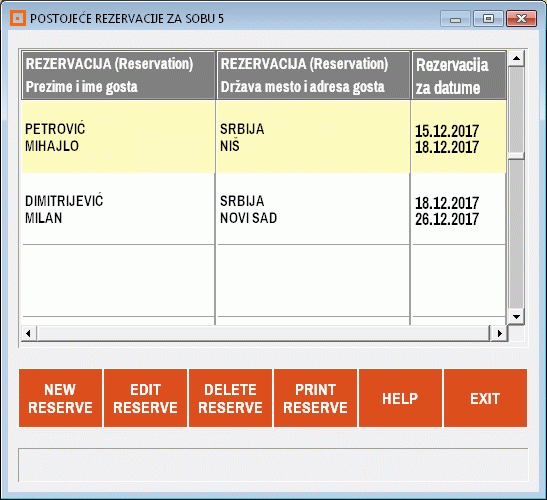
Upis godziju u Spisak rezervacija sobe


Štampanje Liste rezervacija sobe

